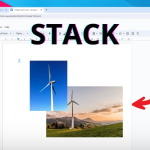Η προστασία των αρχείων Excel με κωδικό πρόσβασης είναι ένας απλός αλλά αποτελεσματικός τρόπος για να διατηρήσετε ευαίσθητα δεδομένα ασφαλή, είτε πρόκειται για οικονομικές καταστάσεις, πελατολόγια ή προσωπικές πληροφορίες. Παρακάτω παρουσιάζουμε τα βήματα για την προστασία ενός αρχείου Excel τόσο τοπικά στα Windows όσο και όταν είναι αποθηκευμένο στο OneDrive.
Προστασία με κωδικό στο Excel (Windows)
- Ανοίξτε το αρχείο Excel που θέλετε να προστατεύσετε.
- Πατήστε στο μενού Αρχείο (File) και επιλέξτε Πληροφορίες (Info).
- Κάντε κλικ στην επιλογή Προστασία Βιβλίου Εργασίας (Protect Workbook).
- Επιλέξτε Κρυπτογράφηση με κωδικό πρόσβασης (Encrypt with Password).
- Πληκτρολογήστε έναν ισχυρό κωδικό και πατήστε OK.
- Θα σας ζητηθεί να επιβεβαιώσετε τον κωδικό – πληκτρολογήστε τον ξανά.
📌 Σημαντικό: Αν χάσετε τον κωδικό, το αρχείο δεν μπορεί να ανακτηθεί, γι’ αυτό αποθηκεύστε τον σε ασφαλές σημείο.
Προστασία σε επίπεδο φύλλου εργασίας
Αν δεν θέλετε να κλειδώσετε ολόκληρο το αρχείο, μπορείτε να προστατέψετε συγκεκριμένα φύλλα:
- Κάντε δεξί κλικ στο φύλλο > Προστασία φύλλου (Protect Sheet).
- Εισάγετε κωδικό και επιλέξτε ποια στοιχεία επιτρέπεται να τροποποιηθούν.
Προστασία αρχείων Excel στο OneDrive
Τα αρχεία που αποθηκεύονται στο OneDrive μπορούν να προστατευθούν με δύο τρόπους:
- Μέσω Excel Online: Αν και δεν υποστηρίζει άμεσα την κρυπτογράφηση με κωδικό, οι αλλαγές που κάνετε στο αρχείο μέσω της desktop έκδοσης συγχρονίζονται αυτόματα.
- Διαμοιρασμός με περιορισμούς:
- Δεξί κλικ στο αρχείο στο OneDrive > Κοινή χρήση (Share).
- Επιλέξτε Μόνο συγκεκριμένα άτομα και ενεργοποιήστε την επιλογή Ορισμός κωδικού πρόσβασης (αν είναι διαθέσιμη).
- Ορίστε τον κωδικό και κοινοποιήστε τον μόνο σε εξουσιοδοτημένα άτομα.
Με αυτά τα βήματα, διασφαλίζετε τα αρχεία σας από μη εξουσιοδοτημένη πρόσβαση και ενισχύετε την προστασία των δεδομένων σας, τόσο τοπικά όσο και στο cloud.